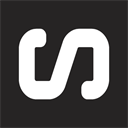
类型:商务办公 大小:9.6M 更新:2025-10-14 01:01:17
标签:
游戏简介
Sefirah作为连接Windows的一种替代选择,其目标是借助Windows PC与Android设备间的无缝剪贴板及通知共享,提升您的工作流程。Sefirah专为期望以简便高效方式实现设备同步的用户打造。
1.剪贴板同步:在您的Android设备和Windows PC之间无缝共享剪贴板内容。
2.媒体控制:通过Android设备控制媒体播放和电脑音量。
3.通知同步:允许在桌面上显示(或“toast”)来自Android设备的通知。
4.存储集成:将您的Android存储与PC集成,以便从手机访问文件。
通知同步
● 由于Android的限制,从Android 15开始,敏感通知将不再可见。
● 为了绕过这个限制,您可以使用 ADB 授予必要的权限。运行以下命令:
在adb shell环境下,设置应用com.castle.sefirah的RECEIVE_SENSITIVE_NOTIFICATIONS权限为允许。
1.下载并安装
2.设置:
● 在Android设备的入职页面上,允许开启必要的权限。 (注意:尝试授予通知访问权限或其他访问权限后,需允许应用程序信息的受限制设置。由于Android对侧载应用程序有限制,所以请索取敏感权限。)
● 确保您的Android设备和Windows PC都连接到同一网络。
● 在您的Windows PC上启动该应用程序,并等待设备在两者上显示。
● 使用手动连接或自动连接在Android设备上启动连接。手动连接更快,而自动连接则需要更多时间来确定哪些IP地址适用于您。
● 连接启动后,Windows将收到一个弹出窗口以接受或拒绝连接。确保键在两个设备上匹配。
● 身份验证完成后,您应该在两个设备上的主屏幕上导航,等一下Windows上的通知首次加载。
3.剪贴板共享:
● 若您在桌面上进行内容复制操作,只要您已在设置中开启了相关功能,所复制的内容便会自动与您的Android设备实现同步。要是您还开启了图像同步功能,那么图像也会一同被发送。需注意的是:只有开启“将接收到的映像添加到剪贴板”这一选项,同步功能才能正常运作。
● 要自动共享剪贴板,请在设置中启用相应的偏好(需要访问权限)。注意:在每种情况下,此方法可能无法使用。
● 要手动共享剪贴板,有两种主要方法:使用持久设备状态通知或共享表。
4.文件传输:
● 使用Android或Windows设备上的共享表,然后选择在设备之间共享文件的应用程序。
5.Windows Explorer存储:
● 您需要11或更高的Android
● 请注意:该功能尚具有一定实验性质,可能无法在所有Windows版本中正常使用,特别是Windows 10的旧版本,以及其他非官方的经过精简优化的Windows 11版本。
1.软件目前虽然还没有进行本地化语言适配,但是操作起来还是非常简单的,安装电脑和手机版本之后,第一步要做的就是连接。
2.软件会自动扫描同网络下的设备,点击自动允许连接就可以了,之后是完成相关权限的授予,通知权限和后台常驻这些都是必要的。
3.连接好之后就可以看到手机上相关的通知了。
4. 此后,只要手机收到消息,桌面右下角便会即刻弹出一条信息。即便收到大量广告信息,也无需惊慌,在Sefirah的电脑设置中,能够对每个APP的通知方式进行调整。
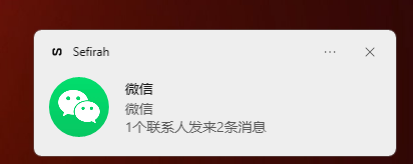
5. 在此提醒一下,在安装Windows系统时,若你为了避免打扰,很可能手动开启了禁止软件通知的按钮,记得在设置中重新开启,否则可能无法达到预期效果。
6.想要传文件的话,打开电脑的文件管理器就可以了,从文件拖动和从网络上下载文件到这个设备里也可以。
7.Sefirah挂载的方式就相当于使用WPS的文件同步,如果出现这个图标,建议右键手动点一下推送。
8. 目前尚未发现投屏控制可直接连接的方法,需等待作者后续进一步完善。此外,在进行卸载操作且不再使用该功能时,务必记得删除默认同步目录,否则电脑中可能会残留部分文件。
9. 与英特尔Unison这类工具相比,这个小工具仍存在较大差距。不过,它作为剪贴板同步工具以及通知提醒工具,表现还算不错,在手机上还能实现音量控制等操作。期待作者在后续能够增添更多实用功能。
游戏信息
同类推荐
8分
395人评价